O Windows 8 teve uma propensão a serirritante e, para a maioria de nós, começou ali mesmo com a tela Iniciar. Mas mesmo que você não se importe com isso, certamente sentirá uma pontada de decepção ao perceber que o Windows 8 não tinha suporte nativo para gadgets e widgets; A Microsoft retirou os Gadgets da área de trabalho do Windows no final de 2011 e não pensou em reintegrá-los desde então. Mas esse não é o fim. Já sentiu vontade de colecioná-los um por um novamente? Nós poderíamos começar com o Medidor de CPU do Windows 8!
Para aqueles que nasceram depois do Windows 8, uma CPUmonitor é um aplicativo desenvolvido para fornecer informações sobre o desempenho da CPU, entre outras coisas. Muito parecido com a guia Desempenho no Gerenciador de tarefas embutido ou em aplicativos independentes de terceiros, como o Glint. Muitos desses monitores estão na forma de painéis carregados de informações, como o Moo0 System Monitor ou pequenos widgets bacanas que você pode colocar em qualquer lugar da área de trabalho, e rapidamente olha para saber o status de uso de suas unidades, por exemplo.
O medidor de CPU do Windows 8 é essencialmente o mesmocomo o que veio com o Windows 7 e Vista. Há um link na parte inferior desta postagem. você pode baixar o widget de lá. Clique duas vezes no arquivo EXE para iniciar o widget pela primeira vez. O widget possui três mostradores diferentes que, no sentido horário, da esquerda, exibem o uso da CPU do sistema, o uso de memória física e o uso de unidades, respectivamente, em pontos percentuais.
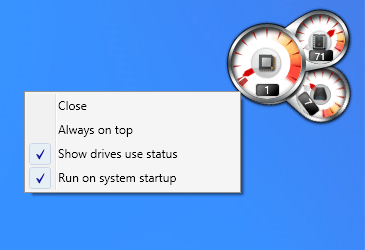
Como qualquer outro widget, você pode mover o Windows 8CPU Monitore livremente em sua área de trabalho ou defina-o para sempre aparecer acima do Windows clicando com o botão direito do mouse e ativando a opção "Sempre no topo" em seu menu de contexto. Isso é bastante útil quando você está executando um programa de alto desempenho e deseja manter um olho constante em como o computador está pressionando.
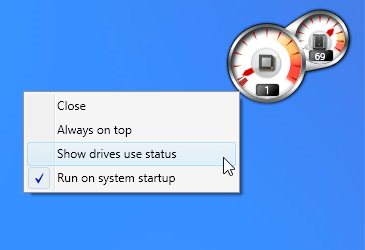
Você também pode ocultar o disco de uso de unidades extras do widget, desmarcando a opção correspondente no menu do botão direito, conforme mostrado na captura de tela acima.
Se você deseja que o widget seja iniciado sempre queinicializar no Windows, você pode deixar a opção "Executar na inicialização do sistema" permanecer ativada. Desmarcar significa que você sempre deve iniciar o aplicativo manualmente por meio do arquivo EXE.
O Windows 8 CPU Monitor foi testado no Windows 8 Pro, de 64 bits.
Faça o download do medidor de CPU do Windows 8


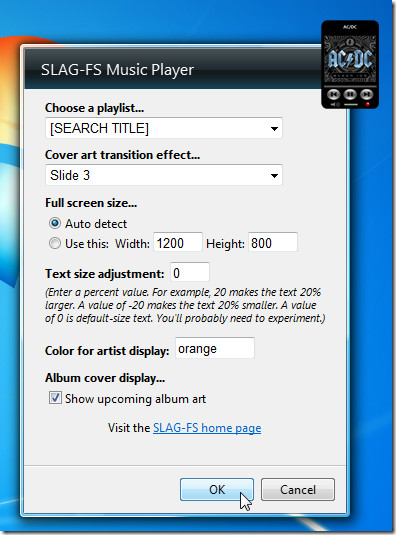










Comentários